Dulu saya masih ingat koneksi bluetooth sangatlah di minati ketika pertama kali dihadirkan di perangkat seluler sebagai pengganti koneksi infrared, sampai jika mau membeli handphone pasti fitur yang ditanyakan apakah ada koneksi bluetoothnya. Biasanya bluetooth pada masa itu untuk mengirim file foto, video ataupun musik, dan yang paling keren bluetooth bisa untuk bermain game secara LAN (Local area network).
Bagaimanapun teknologi sudah semakin berkembang koneksi nirkabel sudah semakin maju dengan hadirnya koneksi WiFi dan Internet yang sudah semakin cepat dan murah, dan untuk bluetooth pun sekarang ini sudah terlalu mainstream sehingga tidak perlu ditanyakan lagi fitur bluetooth sudah tersedia atau tidak di smartphone, karena sudah pasti ada di setiap smartphone yang dijual sekarang ini.
Sekarang ini saya lihat koneksi bluetooth lebih sering digunakan untuk speaker nirkabel, sudah jarang untuk berkirim file atau bermain game, kalau saya sih biasanya mengirim file pakai google drive atau whatsapp dan bermain game ya pakai internet.
Tetapi demi mengisi artikel di blog ini saya akan menunjukkan bagaimana menerima dan mengirim file via bluetooth komputer laptop, mungkin aja sobat lagi dipedalaman ga ada sinyal dan ga ada kabel data, ya sudah bisa pakai bluetooth.
Tetapi demi mengisi artikel di blog ini saya akan menunjukkan bagaimana menerima dan mengirim file via bluetooth komputer laptop, mungkin aja sobat lagi dipedalaman ga ada sinyal dan ga ada kabel data, ya sudah bisa pakai bluetooth.
Ditutorial kali ini saya menggunakan windows 10 untuk windows versi yang lama relatif sama, dan di sistem linux pun saya kira juga mirip.
Selain pakai bluetooth sobat juga bisa menggunakan wifi untuk mengirim file antar perangkat yang proses pengirimannya lebih cepat (tetapi yang saya heran bluetooth kok ga punah - punah ya padahal lambat), cukup sekian artikel ini saya tulis, sampai jumpa.
Menerima File dengan Bluetooth
-
Pertama-tama silahkan sobat pastikan bahwa komputer laptop sobat mempunyai bluetooth entah bawaan ataupun pakai usb bluetooth, setelah itu buka pengaturan bluetooth dengan mencarinya di menu bar seperti gambar dibawah ini.
-
Setelah muncul jendela baru pastikan bluetooth sudah dihidupkan ya, selain itu silahkan sobat ingat-ingat nama bluetooth komputer laptopnya yang akan berguna dilangkah selanjutnya. lalu klik menu more bluetooth options.
-
Setelah itu akan muncul jendela tampilan yang lebih kecil, dan sobat hanya perlu mencentang semuanya seperti gambar dibawah ini, ini bertujuan agar bluetooth bisa ditemukan oleh perangkat bluetooth lainnya seperti smartphone, dan memunculkan icon bluetooth di pojok kanan bawah.
-
Jika icon bluetooth sudah terlihat di pojok kanan bawah sekarang sobat klik kanan icon bluetooth tersebut dan klik receive a file,
-
Akan muncul jendela seperti gambar dibawah yang artinya sistem windows sedang menunggu koneksi masuk dari device lain untuk mengirim file, untuk sementara kita sudah selesai di bagian sistem windows.
-
Sekarang kita beralih ke smartphone android dimana perangkat inilah yang akan mengirim file, saya misalkan saya membuka gambar untuk di kirim ke komputer laptop, pertama klik tombol berbagi (yang dilingkari merah), lalu pilih bagikan via bluetooth dan silahkan tunggu beberapa saat maka akan muncul perangkat bluetooth disekitar, silahkan pilih dan sesuaikan dengan nama bluetooth komputer laptop yang sudah kita ingat-ingat ditahap sebelumnya.
-
Window akan menerima file dengan segera jikapun tidak sobat akan diminta konfirmasi terlebih dahulu karena bluetooth pengirim tidak dikenali, jika proses pengiriman sedang berlangsung maka akan muncul progress bar seperti gambar dibawah ini.
-
Setelah file selesai dikirim maka kita disuruh untuk memilih dimana file akan disimpan, jika folder penyimpanan sudah sesuai maka sobat bisa klik tombol finish. Sampai disini tutorial menerima file dengan bluetooth komputer laptop sudah selesai.
Sebagai catatan bahwa kemampuan bluetooth komputer laptop tidak hanya sebatas ini dimana sobat bisa menerima banyak file sekaligus dan menggunakan berbagi jenis perangkat yang mendukung bluetooth (misal laptop lainnya).
Mengirim File dengan Bluetooth
Setelah mengetahui bagaimana cara menerima file maka selanjutnya kita akan membahas bagaimana cara mengirim file menggunakan bluetooth komputer laptop ke perangkat lain, untuk perangkat penerima saya menggunakan smartphone, caranya sama saja hanya terdapat sedikit perbedaan.
-
Silahkan sobat klik menu add bluetooh or other device untuk menambahkan perangkat bluetooth yang baru.
-
Setelah itu akan muncul jendela baru (seperti gambar dibawah) silahkan pilih bluetooth, lalu laptop akan mencari perangkat bluetooth disekitar, setelah mendapatkan perangkat yang di inginkan silahkan klik perangkat tersebut dilanjutkan dengan klik connect, maka akan terjadi proses peyandingan perangkat.
-
Silahkan pergi ke perangkat lainnya seperti smartphone dan konfirmasi penyandingan.
-
Jika sudah dikonfirmasi maka windows akan memunculkan tampilan baru bahwa perangkat siap digunakan.
-
Selanjutnya klik kanan di icon bluetooth di pojok kanan bawah pilih menu send a file.
-
Muncul jendela baru dan daftar perangkat yang sudah kita tambahkan tadi, pilih perangkat tersebut dengan cara mengkliknya lalu klik tombol next.
-
Selanjutnya pilih file yang akan dikirim lalu klik tombol next.
-
Windows akan menampilkan tampilan progress pengiriman file, tetapi progressnya terlihat macet, ternyata kita harus mengkonfirmasi penerimaan file di perangkat lainnya, silangkan klik terima.
-
Progress pengiriman file pun mulai berjalan, silahkan tunggu sampai selesai.
-
Akhirnya selesai juga, file sudah sukses dikirim dan sobat bisa klik finish untuk menutup jendelanya. Untuk melihat file yang diterima dari bluetooth, biasanya di android file tersebut disimpan di folder bernama bluetooth, silahkan sobat cari di file explorer smartphone sobat.
Selain pakai bluetooth sobat juga bisa menggunakan wifi untuk mengirim file antar perangkat yang proses pengirimannya lebih cepat (tetapi yang saya heran bluetooth kok ga punah - punah ya padahal lambat), cukup sekian artikel ini saya tulis, sampai jumpa.


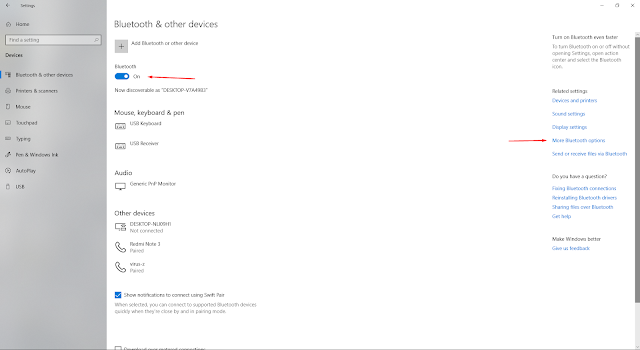


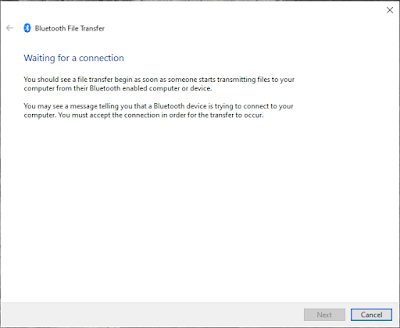









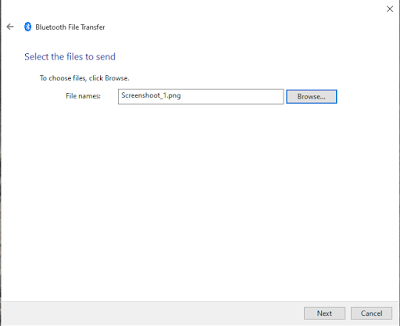



Tidak ada komentar:
Posting Komentar
Berkomentarlah sesuai dengan isi artikel, no iklan.